Du kan raskt og enkelt lage en import av utvalg til FirstAgenda Live. Følg guiden under:
- I menyen til venstre finner du punktet Innstillinger. Klikk på pilen og to muligheter kommer frem:
Bilete
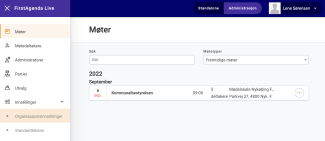
- Heretter klikker du på Organisasjonsinnstillinger og Integrasjoner og du blir møtt med bildet som vist under:
Bilete
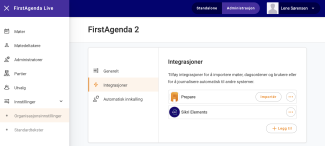
- Her velger du du den organisasjonen du vil lage importen for og klikker på de tre oransje prikkene til høyre
- Følgende pop-up åpner og du kan importere utvalget ved å klikke på Import
Bilete

- Herfra går systemet i gang med å importere alle utvalg og vil vise et snurrende, oransjt ikon.
Import gjennomført
- Når importen er suksessfullt fullført, vil det bli satt en grønn hake ut for utvalgene
Du har nå fullført importen av utvalg.
Merk
Hvis valget ikke er aktivert i Publiserings APIet i Prepare, vil møter, brukere og utvalg ikke bli overført til Live. Klikk her for å lese hvordan du aktiverer et valg i Publiserings APIet.
